在使用电脑时,文件夹是我们最常用的工具,可以快捷地管理文件,避免数据混乱。而为了保护文件夹数据安全,我们需要通过加密来保护文件夹。那么,电脑文件夹加密该怎么设置呢?下面我们就一起来了解一下。
方法一:EFS加密
在文件夹上单击鼠标右键,选择“属性”。在属性窗口中点击“高级”,勾选“加密内容以便保护数据”,随后点击“确定”即可。
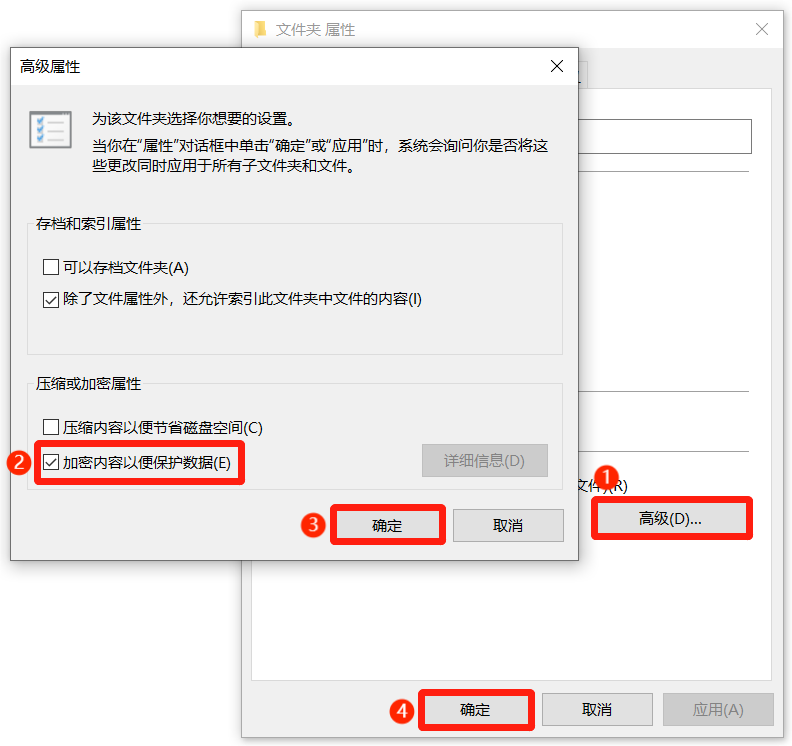
EFS加密不需要设置密码,它的“密码”就是用户登录系统的账号密码。加密后的数据将只允许加密者访问,其他用户无法打开使用。
因此,使用EFS加密功能时,需要严格保护系统登录密码。另外,在使用EFS时,需要及时备份密钥,以避免因重装系统等操作导致的加密文件夹无法打开。
方法二:文件夹加密超级大师
在文件夹上点击鼠标右键选择“加密”;或打开软件将文件夹拖拽至软件中;或打开软件点击“文件夹加密”按钮,选择需要加密的文件夹。随后在弹窗中设置文件夹密码,并选择文件夹类型,点击“加密”即可。
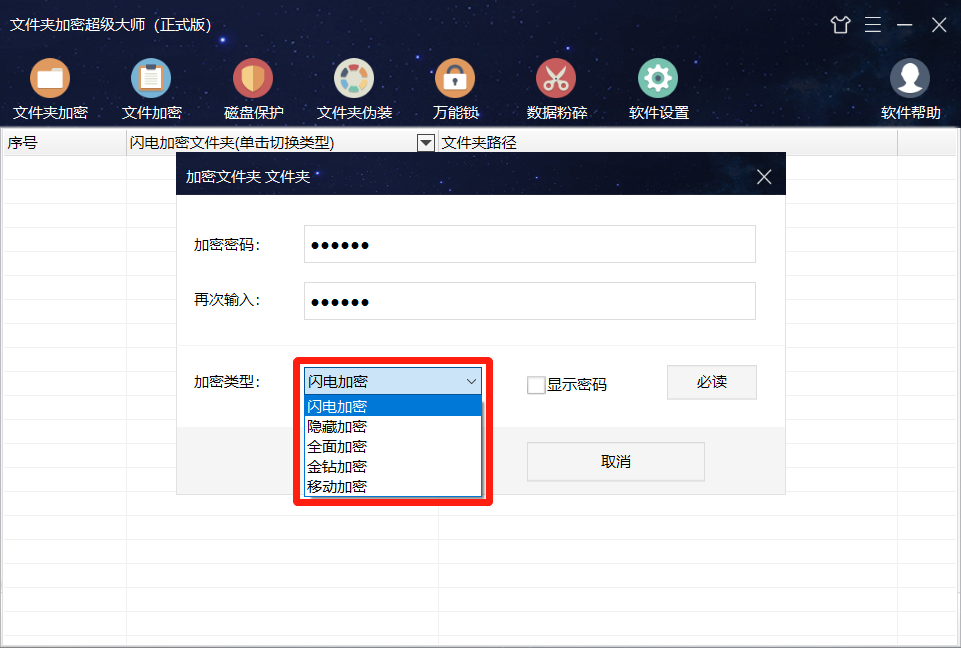
文件夹加密超级大师支持五种文件夹加密类型,可以满足不同的文件夹加密需求:
- 闪电加密:拥有闪电般的加密速度,对文件夹的大小没有上限。加密后的文件夹可以防删除、防复制、防移动。
- 隐藏加密:可将文件夹加密并隐藏,只能通过软件才能找到。加密效果与闪电加密相同。
- 全面加密:可一次性加密文件夹中的所有文件,打开文件夹不需要密码,打开文件需要输入正确密码。支持单个文件解密,也支持一次性解密整个文件夹。
- 金钻加密:可将文件夹打包加密成加密文件,不解密无法获取文件夹内容。加密后的文件夹可以防删除、防复制、防移动。
- 移动加密:可将文件夹加密成exe可执行文件,可将其移动到其他没有安装加密软件的电脑上解密使用。
其中,全面加密、金钻加密和移动加密采用国际先进的加密算法,拥有极高的加密强度,没有正确密码无法解密,不支持密码找回功能,在使用时请牢记加密密码。
另外,文件夹加密超级大师还支持文件夹批量加密功能,只需要点击软件右上方的“☰”按钮,选择“文件夹批量加密”,通过点击“添加文件夹”或拖拽的方式将文件夹添加到窗口中,随后点击“加密”按钮,即可在弹窗中设置文件夹密码,选择文件夹加密类型,最后点击“加密”即可。
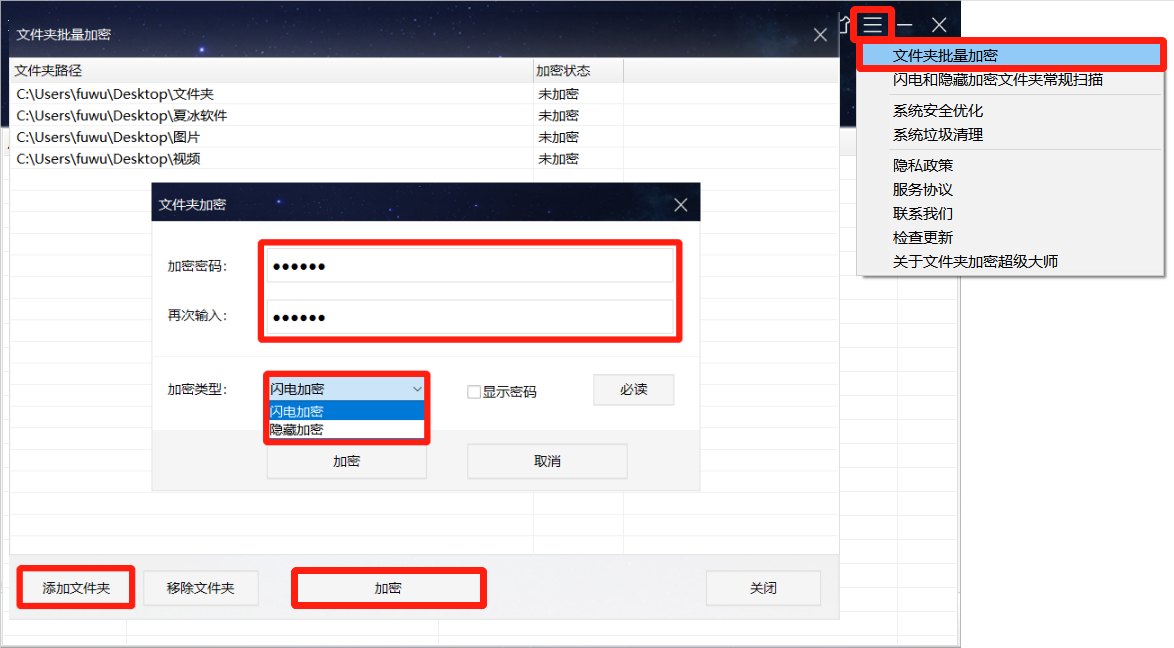
方法三:超级秘密文件夹
使用热键打开软件,点击“加密文件夹”按钮,选择需要加密的文件夹,在弹窗中设置文件夹密码,点击“确定”即可。
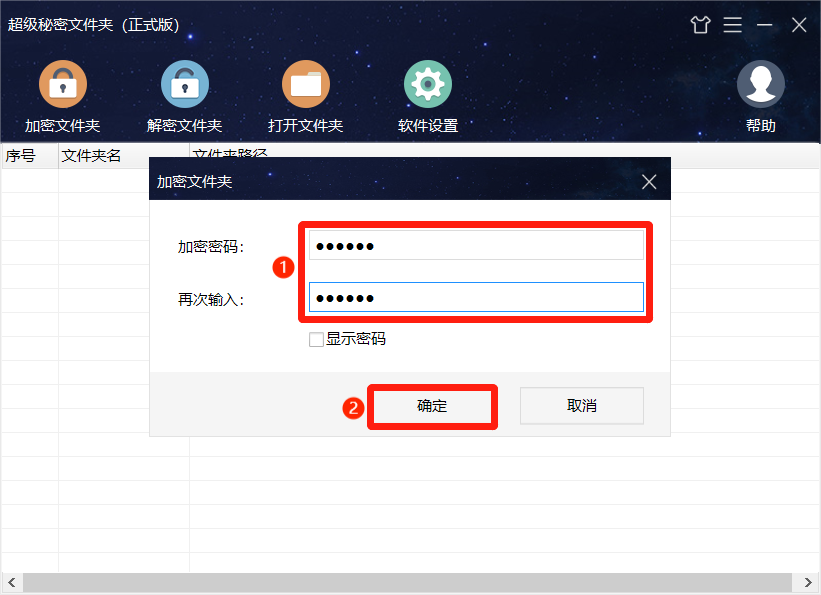
超级秘密文件夹是一款来无影去无踪的文件夹加密软件,在安装后不会留下任何痕迹,使用时通过热键启动。加密后的文件夹和软件一样,会彻底消失在电脑中,只能通过软件才能打开或解密。
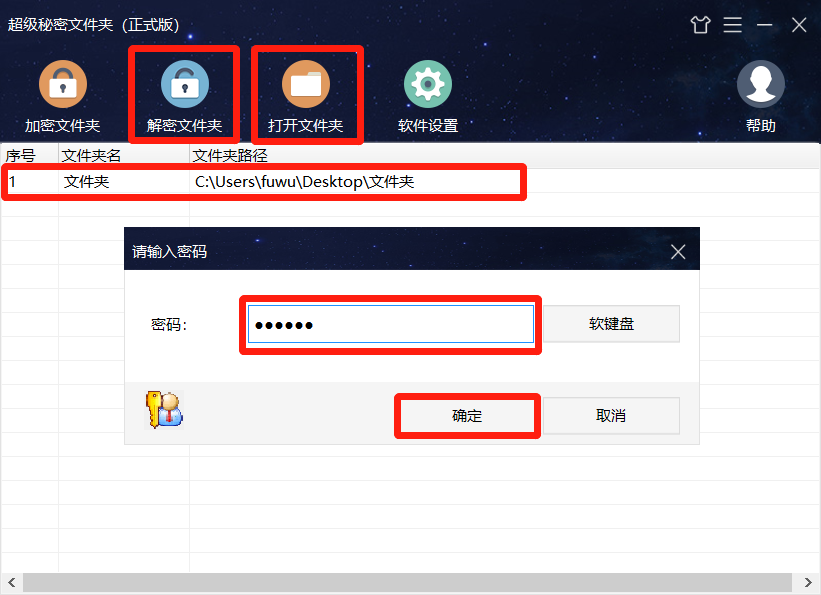
并且,超级秘密文件夹的加密速度超快,对文件夹的大小没有限制,可在瞬间加密超大文件夹。
文件夹加密可以有效地保护文件夹的安全,大家可以根据文件介绍,并结合自身的加密需求,选择适合自己的文件夹加密方式,从而提高文件夹的安全性。









